Importovat kontakty Outlooku do Windows Live Mail

Stále používáte Windows Live Mail pro Hotmail nebo jiné e-maily? Zde se naučíte, jak importovat kontakty Outlooku do desktopové aplikace Windows Live Mail.
Windows 11 je splatný již velmi dlouho a tento OS není bez obrovského množství změn. Je přirozené, že se cítíte dotčeni změnami, ale v jádru je operační systém stále věrný svým původním funkcím. Jen způsob, jakým se tam dostanete, je nyní jiný. Skryté soubory udržují integritu operačního systému, na kterém váš systém běží. Systém Windows ve skutečnosti záměrně uchovává základní soubory skryté, aby se předešlo náhodné nehodě na straně uživatele. Existují také soubory, které záměrně skrýváte. Pokud však potřebujete přístup ke skrytým souborům ve Windows 11, zde je vše, co o tom potřebujete vědět.
Související: Jak odebrat Edge jako výchozí prohlížeč ve Windows 11 a místo toho nastavit Chrome
Obsah
Jak jsme již zmínili, existují některé soubory, které může uživatel chtít z osobních důvodů před ostatními skrýt. Windows má také určité soubory, které obsahují informace a kódy pro zajištění hladkého chodu vašeho systému. Takové soubory jsou jako preventivní opatření skryty.
Skryté soubory lze odkrýt mnoha způsoby. Zde je pohled na to, jak jednotlivé metody fungují.
Metoda č. 01: Pomocí ovládacího panelu
Stiskněte klávesu Windows na klávesnici a poté zadejte Ovládací panely . Jakmile se zobrazí aplikace Ovládací panely, klikněte na ni.
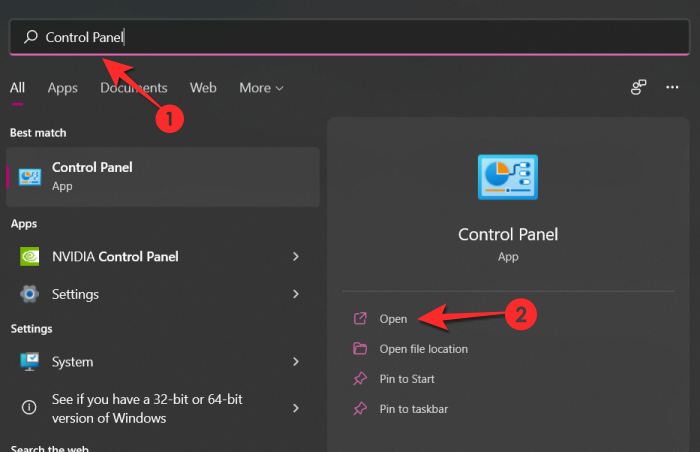
Dále klikněte na Vzhled a přizpůsobení .
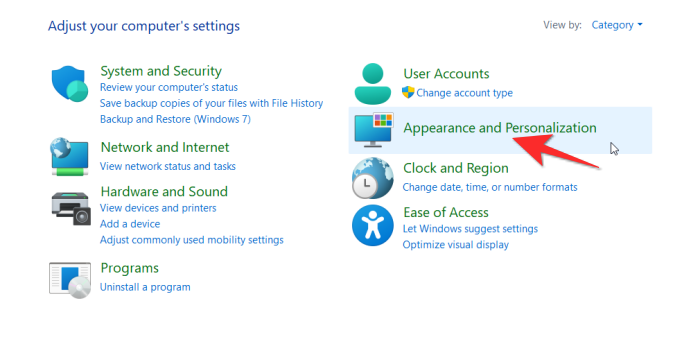
Jakmile jste v nabídce, klikněte na Možnosti Průzkumníka souborů, které najdete na pravém panelu.
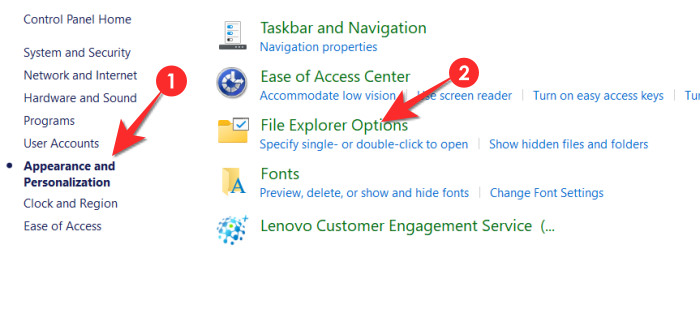
V nabídce Možnosti složky, která se otevře, klikněte na kartu Zobrazit .
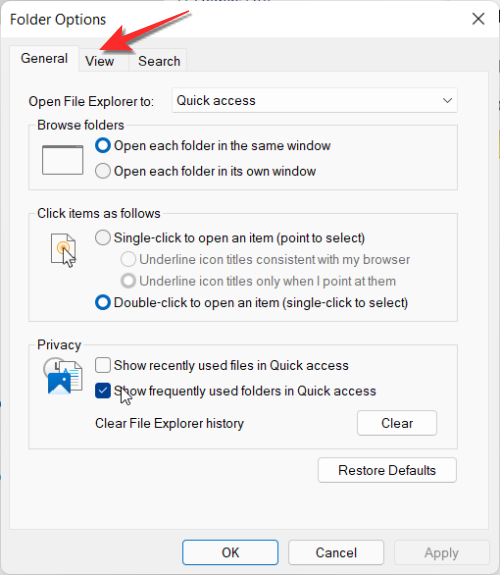
Na kartě Zobrazit v části Upřesnit nastavení vyberte Zobrazit skryté soubory, složky a jednotky . Nyní klikněte na Použít . A potom klikněte na OK .
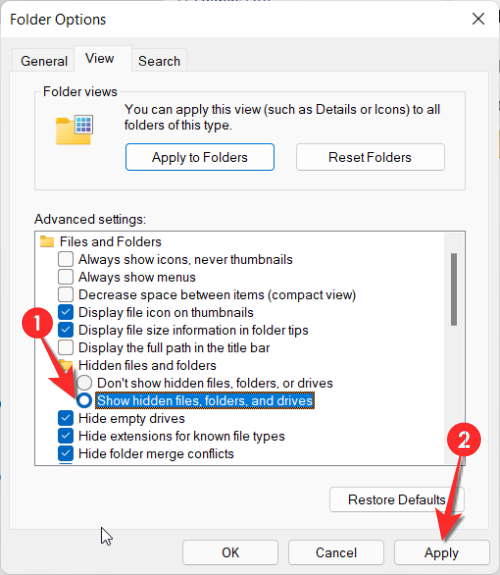
Skryté soubory nyní uvidíte.
Související: Jak zmenšit hlavní panel v systému Windows 11
Metoda #02: Použití Průzkumníka souborů
Procházejte se v novém uživatelském rozhraní Windows 11 pomocí tohoto podrobného návodu.
Nejprve stisknutím Windows + Ena klávesnici otevřete Průzkumník souborů.
Případně jej vyhledejte a otevřete. Klikněte na ikonu Hledat, která je hned za ikonou okna v návrhu centrálního umístění inspirovaného macOS.
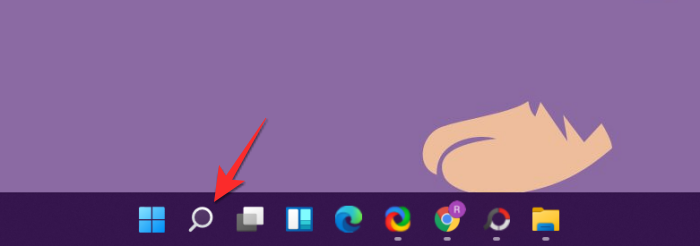
Klikněte na ikonu 'Průzkumník souborů ', která se nachází v typu Průzkumník souborů v textovém poli v nabídce Hledat.
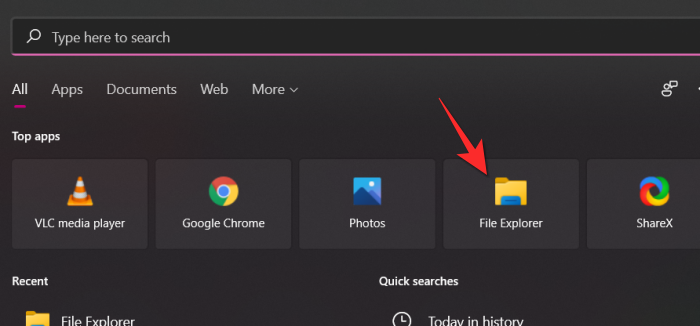
Nyní se otevře Průzkumník souborů.
Klikněte na vodorovné tlačítko se třemi tečkami a klikněte na Možnosti .
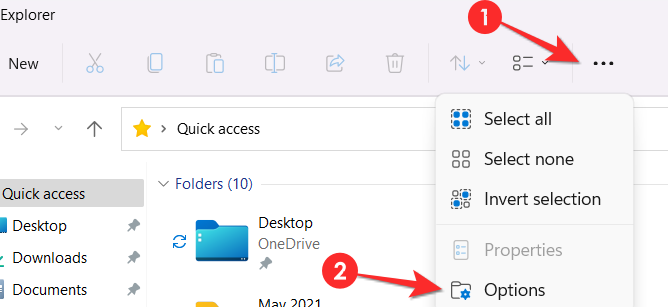
V nabídce Možnosti složky, která se otevře, klikněte na kartu Zobrazit .
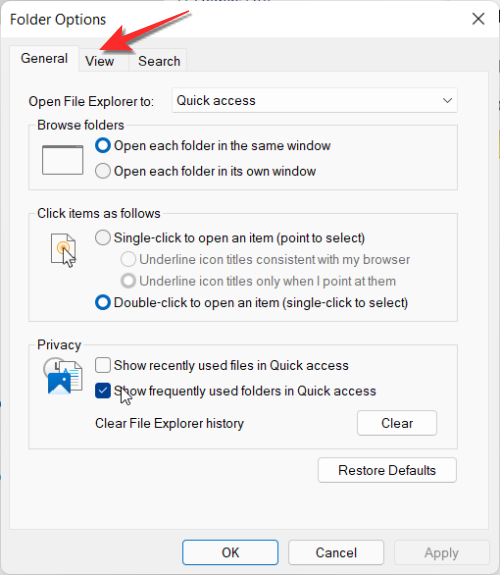
Na kartě Zobrazit v části Upřesnit nastavení vyberte Zobrazit skryté soubory, složky a jednotky . Nyní klikněte na Použít . A potom klikněte na OK .
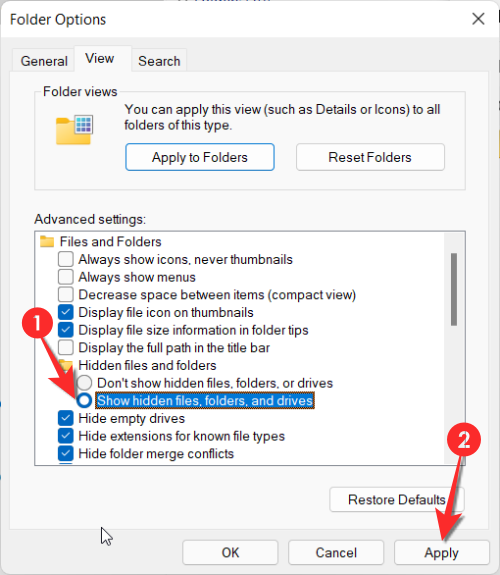
Skryté soubory nyní uvidíte.
Metoda č. 03: Použití registru
Stisknutím Windows + Rotevřete příkazový řádek. Zadejte příkaz regedit a poté klikněte na tlačítko OK nebo stiskněte klávesu Enter .
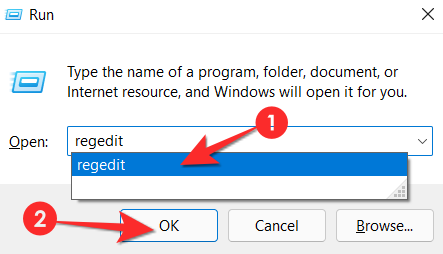
Po zobrazení výzvy Uživatelský účet klepněte na Ano. Registr se nyní otevře.
Zkopírujte HKEY_CURRENT_USER\Software\Microsoft\Windows\CurrentVersion\Explorer\Advanced a vložte jej do adresního řádku registru. Po vložení adresy stiskněte enter.

V levém panelu vyhledejte složku Advanced a klikněte na ni. Když to uděláte, vlevo se zobrazí hodnota Skrytá . Dvakrát klikněte na možnost Skrytá .
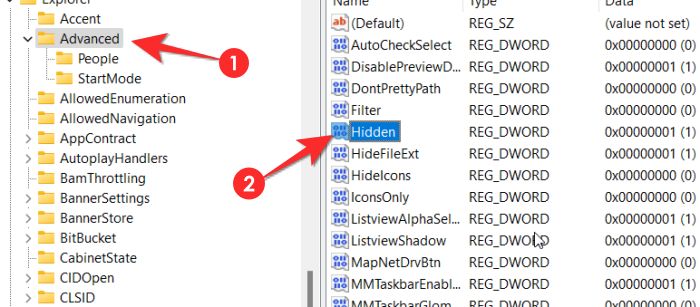
Změňte Údaj hodnoty na 1 a potom klepněte na OK. Zadáním 1 zobrazíte skryté soubory v celém systému. Pokud chcete soubory znovu skrýt, vraťte se na toto místo a změňte hodnotu na 2, bude to stačit.
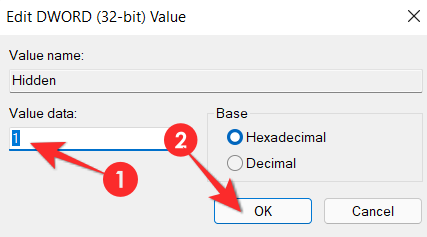
Musíte změnit ještě jednu datovou hodnotu, abyste se ujistili, že se zobrazují všechny skryté soubory. Vyhledejte hodnotu ShowSuperHidden a poklepejte na ni.
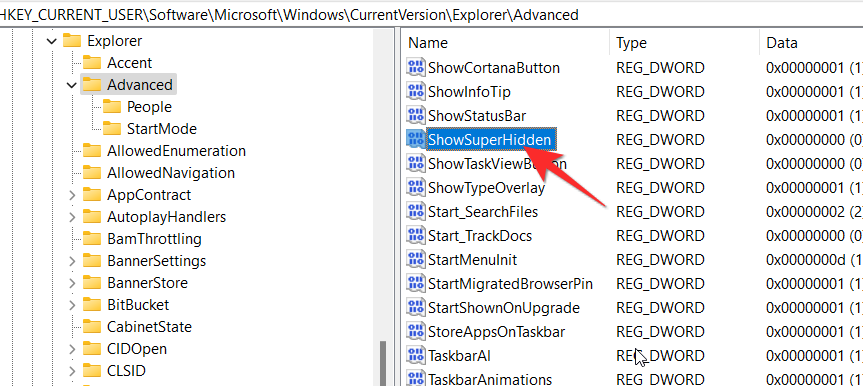
Změňte hodnotu na 1 a klikněte na OK .
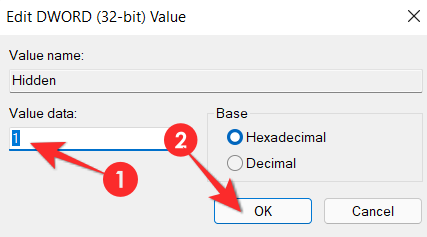
Všechny vaše skryté soubory se nyní zobrazí v systému.
Metoda #04: Použití přímé cesty k souboru
Tato metoda funguje pouze v případě, že znáte přesný název skrytého souboru. Pokud si nejste absolutně jisti názvem skrytého souboru, nemá hledání souboru přímo z Průzkumníka souborů smysl. V případě, že znáte přesný název, zadejte název souboru do vyhledávacího pole Rychlý přístup v Průzkumníku souborů. Skrytý soubor se objeví v seznamu hledání. Zde je návod, jak se to dělá.
Spusťte Průzkumníka souborů z aplikace Hledat.

Do vyhledávacího pole Rychlý přístup zadejte přesný název souboru a stiskněte Enter.
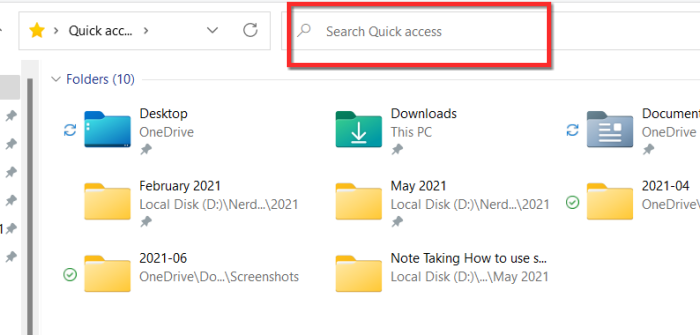
Nejčastější dotazy
Zde jsou některé související užitečné informace týkající se prohlížení skrytých souborů v systému Windows 11.
Microsoft alespoň prozatím zakázal možnost zobrazovat skryté soubory pomocí příkazového řádku. Pokud se pokusíte spustit příkazový řádek v příkazovém řádku, zobrazí se chyba spojená s h, která je v příkazu skryta. Je velmi pravděpodobné, že společnost Microsoft zahrne možnost zobrazovat skryté soubory v systému Windows 11 pomocí příkazového řádku, ale pouze v budoucí verzi.
Ano, skryté soubory se zkopírují spolu se zbytkem souborů. Ale mějte na paměti, že k tomu dojde pouze v případě, že zkopírujete hlavní složku. V případě, že vyberete všechny soubory jednotlivě z nadřazené složky, skrytý soubor nebude vybrán, protože jsou neviditelné. Pokud tedy chcete zkopírovat i skryté soubory, nezapomeňte zkopírovat hlavní nadřazený soubor jako celek.
Neexistuje žádný spolehlivý dostupný způsob, jak najít všechny skryté soubory v systému Windows najednou. Jedna z metod, kterou jsme navrhli výše, zajistí, že všechny skryté soubory budou viditelné, ale neexistuje způsob, jak soubor najít, pokud neznáte jeho přesný název a umístění.
Jak najít ztracené soubory po upgradu na Windows 11
Ideální je, když si před upgradem na Windows 11 zálohujete všechna svá data na externí pevný disk. I když se při upgradu obecně žádná data neztratí, pokud jsou vaše data příliš drahá na to, abyste je mohli ztratit, pak je nejlepší je zálohovat. postup každopádně. Mějte na paměti, že neexistuje žádná dostupná metoda pro obnovení ztracených souborů.
Jak skrýt soubor v systému Windows 11
Zde je návod, jak skrýt soubor ve Windows 11.
Vyberte soubor/složku, kterou chcete skrýt. Klepněte pravým tlačítkem myši na složku, aby se otevřela nabídka možností. Zde klikněte na Vlastnosti .

V nabídce Vlastnosti zaškrtněte v sekci atributů zaškrtávací políčko přiřazené Skryté a poté klikněte na tlačítko Použít .
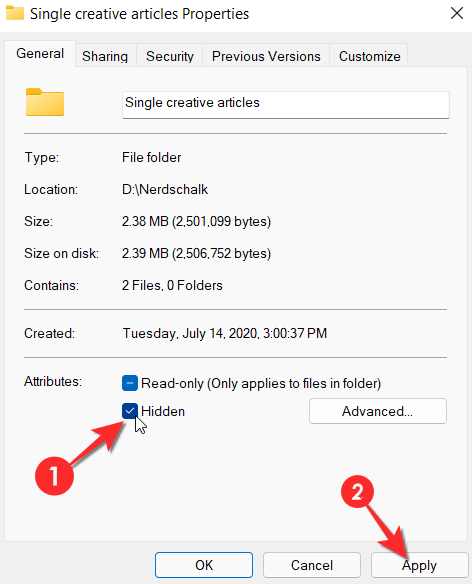
Budete požádáni o potvrzení změn atributů pomocí dalšího okna. Vyberte možnost Použít změny na tuto složku, podsložky a soubory . Klikněte zde na OK .
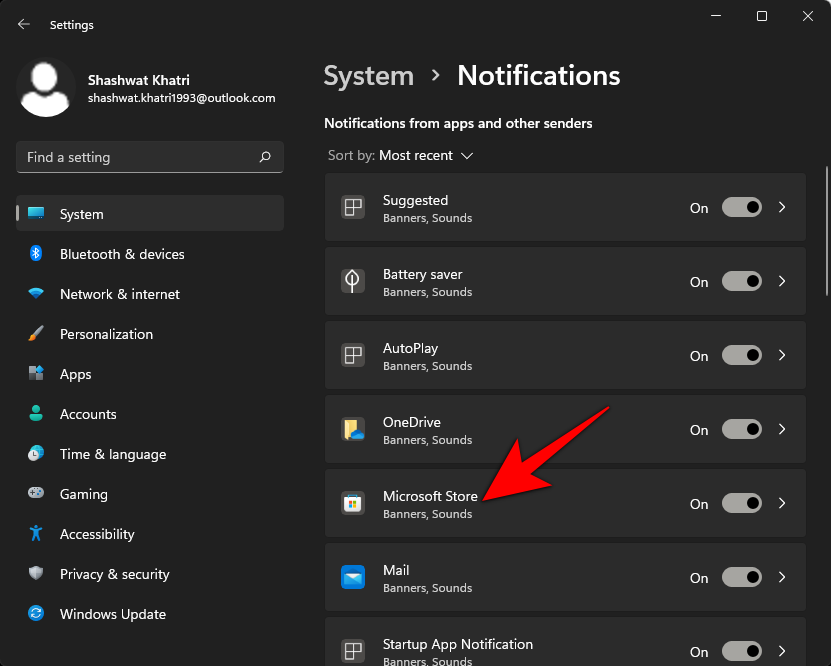
Jakmile to uděláte, ikona souboru ztratí neprůhlednou kvalitu a obsah souboru se skryje. I když složku otevřete, bude se zdát prázdná.
Měli byste skrýt soubory?
Měli byste skrýt pouze soubory, které způsobují nepořádek nebo se stávají problematické ve vaší snaze udržet vše uspořádané. Je také do určité míry v pořádku, pokud chcete skrýt soubory před zvědavýma očima v případě, že někdo přistoupí k vašemu systému bez vašeho svolení. Ale mějte na paměti, že skrytý soubor je pouze neviditelný, není v žádném případě chráněn před kýmkoli, kdo by mohl mít vůči vám nekalý úmysl. Pro takové lidi je to jednoduchá záležitost dodržování správných kroků, které zajistí, že se skryté soubory stanou snadno přístupnými pro každého, kdo k nim bude chtít přistupovat. Schovávejte tedy pouze dokumenty, které vám nezpůsobí žádné vážné škody.
Doufáme, že vám tento článek pomohl! V případě dotazů nám dejte vědět do komentářů. Dávejte pozor a zůstaňte v bezpečí.
PŘÍBUZNÝ
Stále používáte Windows Live Mail pro Hotmail nebo jiné e-maily? Zde se naučíte, jak importovat kontakty Outlooku do desktopové aplikace Windows Live Mail.
Tento návod podrobně popisuje, jak přidat čísla stránek do dokumentů v Microsoft Word 365.
Nevíte, jak nainstalovat soubory APK na zařízení Amazon Fire? Poznejte hlavní metody instalace souborů APK, které může aplikovat každý.
Když povolíte procento baterie na svém telefonu Android, víte, kolik baterie zbývá. Zde je jednoduchý způsob, jak to zapnout.
Chcete-li vytvořit opakující se události na Facebooku, přejděte na svou stránku a klikněte na Události. Poté přidejte novou událost a klikněte na tlačítko Opakující se událost.
YouTube má anonymní režim, který zabraňuje ukládání vašeho prohlížení nebo ovlivňování vašich seznamů. Tento návod vás naučí, jak ho používat.
Máte problémy s tím, jak nastavit video jako spořič obrazovky v systému Windows 11? Ukážeme vám, jak na to pomocí bezplatného softwaru, který je ideální pro více formátů video souborů.
Microsoft Teams je klíčovou platformou pro videokonference. Naučte se, jak <strong>zablokovat</strong> a <strong>odblokovat</strong> uživatele, aby byl váš chat čistý.
Google Chrome je zdaleka nejpopulárnějším prohlížečem na světě. Zjistěte, jak jej nastavit jako výchozí prohlížeč v systému Windows 11.
Jak zjistit, který soubor nebo složka se aktuálně používá v systému Windows 11
Zde je kompletní průvodce, jak vytvořit a přidat nový uživatelský účet v systému Windows 11, ať už online nebo offline.
Jak se přihlásit jako správce v systému Windows 11 a Windows 10 a spravovat přístupová oprávnění. Obsahuje krok za krokem návody a tipy.
Snímky obrazovky v systému Windows 11: Objevte, jak používat Print Screen, Snip & Sketch a další nástroje pro efektivní zachycení obrazovky.
Zjistěte, jak efektivně ukončit schůzku Google Meet jako hostitel nebo účastník, a co dělat, když chcete pokračovat ve schůzce bez hostitele.
Naučte se, jak snadno změnit barvu hlavního panelu v systému Windows 11 pomocí různých metod včetně nastaveních, třetích stran a dalších užitečných tipů.
Kalibrace monitoru je klíčovým krokem pro zajištění přesnosti barev na vaší obrazovce. V tomto článku se dozvíte, jak správně kalibrovat monitor na Windows 11, abyste dosáhli optimálního barevného nastavení.
Registr Windows je paměťová banka vašeho PC, kde zaznamenává téměř vše, co na vašem systému děláte. Naučte se, jak bezpečně vyčistit registr a zrychlit váš počítač.
Naučte se, jak vložit profilový obrázek místo videa na Zoom prostřednictvím našeho podrobného průvodce. Získejte snadné kroky a užitečné tipy.
Přehled různých způsobů, jak sdílet soubory, složky a média v systému Windows 11, včetně sdílení e-mailem a pomocí aplikací.
Objevte efektivní metody, jak opravit Windows 11, včetně tipů na odstranění problémů a optimalizaci systému. Opravy se snadno aplikuje, což vám ušetří čas a peníze.
Existuje mnoho důvodů, proč se váš notebook nemůže připojit k Wi-Fi, a proto existuje mnoho způsobů, jak chybu opravit. Pokud se váš notebook nemůže připojit k Wi-Fi, můžete tento problém vyzkoušet následujícími způsoby.
Po vytvoření bootovacího USB pro instalaci systému Windows by uživatelé měli zkontrolovat výkon bootovacího USB a zjistit, zda bylo vytvoření úspěšné.
Několik bezplatných nástrojů dokáže předvídat selhání disku dříve, než k němu dojde, což vám dává čas na zálohování dat a včasnou výměnu disku.
Se správnými nástroji můžete prohledat systém a odstranit spyware, adware a další škodlivé programy, které se ve vašem systému mohou ukrývat.
Když se například počítač, mobilní zařízení nebo tiskárna pokusí připojit k počítači se systémem Microsoft Windows přes síť, může se zobrazit chybová zpráva „Síťová cesta nebyla nalezena – Chyba 0x80070035“.
Modrá obrazovka smrti (BSOD) je běžná a ne nová chyba systému Windows, která se objevuje, když se v počítači vyskytne nějaká závažná systémová chyba.
Místo provádění manuálních operací a operací s přímým přístupem ve Windows je můžeme nahradit dostupnými příkazy CMD pro rychlejší přístup.
Po nespočetných hodinách používání svého notebooku a stolního reproduktoru na vysoké škole mnoho lidí zjistí, že pár chytrých vylepšení může proměnit stísněný prostor na koleji v dokonalé streamovací centrum, aniž by museli utratit spoustu peněz.
Z Windows 11 bude Internet Explorer odebrán. V tomto článku vám WebTech360 ukáže, jak používat Internet Explorer ve Windows 11.
Touchpad notebooku neslouží jen k ukazování, klikání a zoomování. Obdélníkový povrch také podporuje gesta, která umožňují přepínat mezi aplikacemi, ovládat přehrávání médií, spravovat soubory a dokonce i zobrazovat oznámení.













![Jak vyčistit registr v systému Windows 11 [4 způsoby] Jak vyčistit registr v systému Windows 11 [4 způsoby]](https://blog.webtech360.com/resources8/images31/image-9744-0105182733836.png)


![Jak opravit Windows 11 [15 způsobů] Jak opravit Windows 11 [15 způsobů]](https://blog.webtech360.com/resources8/images31/image-7303-0105182722015.png)









